Skype masih menjadi salah satu aplikasi pesan instan terpopuler di seluruh dunia. Ini sangat populer untuk fitur panggilan video.
Bahkan jika Anda tidak ingin menggunakan Skype di Linux, Anda mungkin menghadapi situasi di mana Anda harus menggunakan Skype.
Misalnya, teman dan kerabat Anda sudah menggunakan Skype dan ingin Anda berkomunikasi dengan mereka menggunakan Skype. Banyak perusahaan juga lebih memilih Skype untuk wawancara kerja,
Dalam situasi seperti ini, Anda harus memiliki Skype di sistem Anda.
Biarkan saya dengan cepat menunjukkan cara menginstal Skype di Ubuntu 20.04, 18.04 atau versi lainnya. Metode yang dibahas di sini juga harus bekerja pada rasa resmi Ubuntu seperti Kubuntu, Xubuntu, Lubuntu dll.
Metode 1:Instal Skype di Ubuntu menggunakan file DEB
Ini adalah metode pilihan saya untuk menginstal Skype di Ubuntu. Buka halaman unduh situs web resmi Skype.
Di sini, Anda mungkin melihat Dapatkan Skype untuk Linux RPM. Jangan mengunduhnya. Microsoft agak bodoh dalam hal mengenali distribusi Linux yang benar.
File RPM tersebut cocok untuk Fedora, Red Hat
Jika Anda mengklik tombol tarik-turun, Anda akan melihat lebih banyak opsi. Pilih Dapatkan Skype untuk Linux DEB.
File DEB ini untuk sistem berbasis Debian. Karena Ubuntu didasarkan pada Debian, Anda dapat menggunakannya dengan baik di Ubuntu.
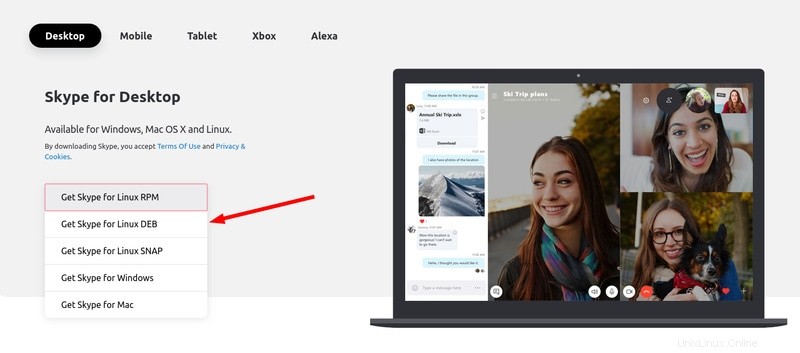
Setelah Anda mengunduh file DEB, Anda hanya perlu mengklik dua kali untuk membukanya dengan Pusat Perangkat Lunak. Klik instal dan Anda seharusnya sudah menginstal Skype di Linux Ubuntu Anda.
Metode 2:Instal Skype di Ubuntu menggunakan Snap
Jika Anda membuka Pusat Perangkat Lunak di Ubuntu dan mencari Skype, Anda akan melihat aplikasi Skype yang terverifikasi.
Ini adalah versi Snap Skype. Snap adalah bentuk kemasan yang berbeda dari Ubuntu.
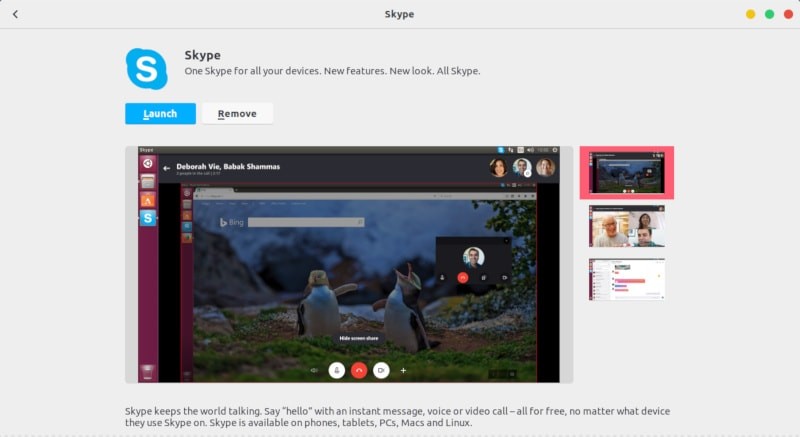
Anda juga dapat menginstal Skype versi snap dari Pusat Perangkat Lunak. Tidak ada perbedaan nyata antara kedua versi karena Anda akan mendapatkan pengalaman yang sama kecuali bahwa versi snap akan memakan waktu lebih lama dalam meluncurkan Skype.
Harap dicatat bahwa klien Skype Linux hanya tersedia untuk sistem 64-bit. Periksa apakah Anda memiliki
Hal yang baik tentang menggunakan Skype di Linux adalah Anda dapat menggunakan beberapa akun Skype secara bersamaan. Hal yang kurang baik tentang penggunaan Skype di Linux adalah versi Linux
Saya harap tip cepat ini membantu Anda mendapatkan Skype di Ubuntu. Jika Anda menghadapi masalah dalam menginstal atau menjalankan Skype di Ubuntu, silakan beri komentar dan saya akan dengan senang hati membantu Anda.